什么是Android的恢复模式以及如何使用它
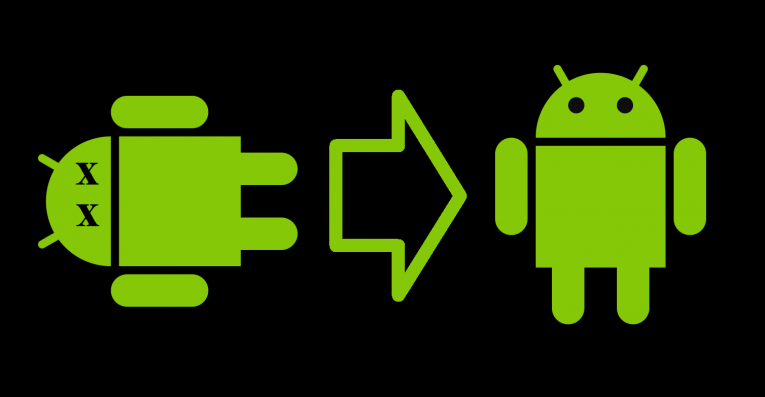
已经使用了一段时间或受到恶意软件,广告软件或其他垃圾软件影响的Android设备通常会出现故障,运行缓慢或其他问题。发生这种情况时,您需要将其恢复正常。在这种情况下,在恢复模式下执行“ 缓存分区擦除”或“ 恢复 出厂设置”是一种可行的选项,可以使您的设备备份并再次正常运行。
恢复模式允许用户执行各种操作,这些操作可能有助于解决您的Android设备可能遇到的一些问题。但是,在开始恢复出厂设置之前,应注意,运行Android 5.0 Lollipop或更高版本的设备默认情况下已启用恢复出厂设置保护(FRP)。这意味着您必须在恢复出厂设置后输入用户名和密码才能使用Google帐户。此功能的主要功能是阻止小偷,因为即使通过恢复菜单恢复出厂设置也不会使他们访问被盗的设备,除非他们也拥有与该设备关联的帐户的登录详细信息。因此,如果您要在出售手机或将其赠予他人之前先擦拭手机,则需要确保关闭FRP 。在开始恢复出厂设置之前,先依次转到“设置”,“ 帐户”并删除所有Google帐户,即可轻松完成此操作。
如何在Android设备上启动进入恢复模式
尽管某些设备的布局可能会略有不同,具体取决于运行的是哪个版本的Android ,但基本知识保持不变。
- 按住电源键,然后从出现的菜单中选择“ 关闭电源 ”。如果您的触摸屏无响应,则只需按电源键几秒钟,即可关闭设备。
- 当它关闭时,按住电源键和降低音量键。
- 此时,您应该看到有关设备的信息,并在屏幕顶部看到“开始”。
- 使用提高音量和降低音量键浏览可用的菜单选项。
- 导航到“恢复模式”选项。
- 使用电源键选择恢复模式选项。
- 此时, Android系统恢复选项应显示在屏幕顶部。
- 使用音量键高亮显示选项,使用电源键选择适合您需求的选项。
进入恢复模式时应该做什么
- 立即重启系统:这将正常重启设备,这也许能够解决一个问题,但对于反复出现的问题可能不会做很多事情。
- 从Android调试桥应用更新:这允许用户将其设备插入PC并尝试从那里进行修复。它并非真正面向普通用户,可能对开发人员和IT专家最有用,因为它需要一些专业知识和工具,例如Android Software Development Kit。
- 恢复出厂设置/擦除数据:选择此选项将擦除设备上的所有数据(应用程序,照片,视频,音乐等所有内容),并使该设备恢复其原始出厂状态。缓存分区也将被清除。
- 擦除缓存分区:缓存分区是一个存储空间,用于存储与应用安装密切相关的临时系统数据。用户可以擦除它,而不必担心丢失任何设置或个人数据。这样做可以解决许多问题,而对您可能存储在设备中的宝贵数据没有真正的风险。我们建议将此作为许多常见Android问题的修复程序。 注意 ,但是,此选项可能不适用于使用Android 7.1的设备。通过依次转到“设置”,“存储”,“缓存的数据”,然后在该菜单上选择适当的选项,用户仍然应该能够擦除缓存的数据。





